Hvordan få iMessage på PC: Enkle og sikre måter
 Oppdatert av Boey Wong / 08. juni 2023 09:40
Oppdatert av Boey Wong / 08. juni 2023 09:40Hvis du bruker en iPhone-enhet og vil ha en sikker meldingsapp, slår du på iMessage-funksjonen. Denne funksjonen er eksklusiv og kun kompatibel med Apple-enheter. Men noen individer ønsker å bruke iMessage på Windows-datamaskiner. Er det i det hele tatt mulig å oppnå?
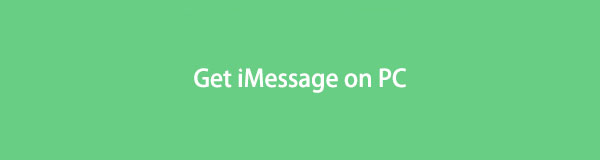
Vel, det er utrolig å tenke på å ha iMessage på PC-en din. Men du er heldig hvis du havnet i dette innlegget. Vi har samlet de mulige, men enkle måtene å få iMessage for Windows trygt. Er du klar til å lese mer interessant informasjon? Fortsett.

Guide List
Del 1. Hvordan få iMessage for PC ved hjelp av emulator
Emulatorer er kjent for å tillate ett datasystem å kopiere funksjonene til et annet. Denne teknikken er også mulig å få iMessage for Windows-datamaskiner. Men emulatorer er vanskelige å bruke hvis du ikke er teknisk kunnskapsrik. Det er mange tilleggsfiler du må installere på datamaskinen din. I denne delen vil vi bruke iPadian-emulatoren for å få iMessage for Windows. Rull ned for å lære prosessen.
Trinn 1Vennligst besøk den offisielle nettsiden til iPadian, som er ipadian.net. Etter det vil du se nedlastingsgrensesnittet til nettsiden. Senere klikker du på Last ned for Windows knappen i midten av nettsiden.
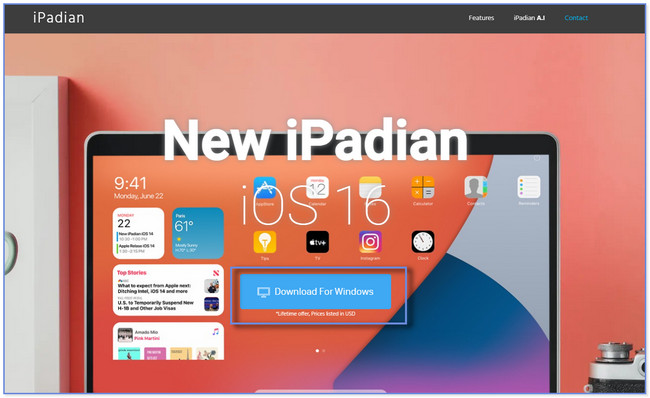
Trinn 2Nettsiden krever at du fyller ut informasjonen for bestillingsdetaljer. Klikk på Fortsett knappen for å fortsette. Klikk på Last ned nå og Ignorer-knappen etterpå. Senere klikker du på Hopp knappen 2 ganger. Etter det vil datamaskinen laste ned filen i .exe-filformatet. Trykk på søkefeltet på iPadian og skriv inn iMessage. Velg iMessage app i resultatene for å installere den. For å finne iMessage-appen trenger du bare å gå til App skuff og start den på datamaskinen din.

Del 2. Hvordan få iMessage for PC ved hjelp av Chrome Remote Desktop
Hvis du vil oppgradere eller øke opplevelsen din med å surfe i Chrome, bruk Chrome-utvidelsene. Spørsmålet er: kan du bruke en Chrome-utvidelse for å få iMessage på PC-en din? Du kan bruke utvidelsen Chrome Eksternt skrivebord. Men i denne metoden trenger du bruken av din Mac. Du må også ha iMessage på den.
Er du nysgjerrig på hvordan du får iMessage på en PC uten jailbreak? Du kan lære det ved å bla nedenfor.
Trinn 1Start Chrome-nettleseren på Mac-en. Søk etter Chrome Nettmarked. Vennligst skriv inn Chrome Remote Desktop ord på søkefeltet og klikk på det første resultatet på nettsiden. Øverst klikker du på Legg til i Chrome knapp. Datamaskinen din vil se etter Chrome-utvidelsen. Klikk på Legg til utvidelse knappen og ikonet for å bekrefte handlingen.
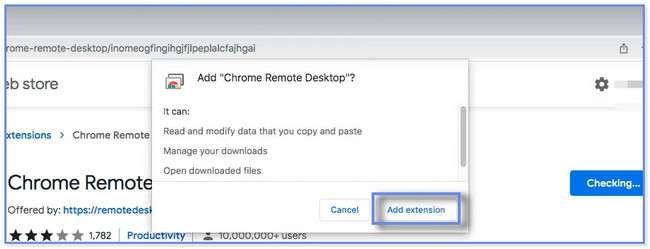
Trinn 2Klikk på Chrome Remote Desktop ikonet øverst til høyre for å starte det. For å få full tilgang til den, vennligst klikk på Last ned ikonet i nedlastingsdelen. Datamaskinen vil umiddelbart starte installasjonsprosessen. Etter det, vennligst klikk på Godta og installer knapp. Filmappen vil vises på skjermen. Dobbeltklikk på Chrome Remote Desktop fil for å sette den opp på datamaskinen.
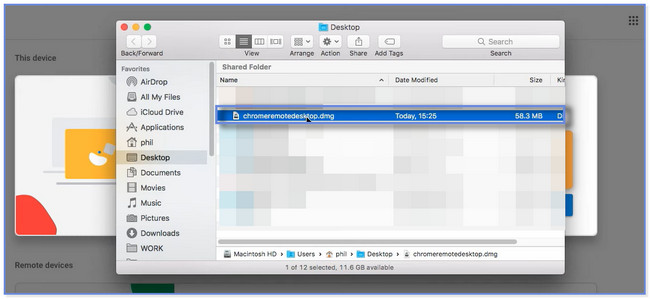
Trinn 3Chrome-utvidelsen krever at du navngir Windows-datamaskinen du vil koble til Mac-en. Vennligst skriv det og klikk på neste knapp. Det krever også at du velger og oppretter en pin for å koble Mac-en til Windows-datamaskinen eksternt.
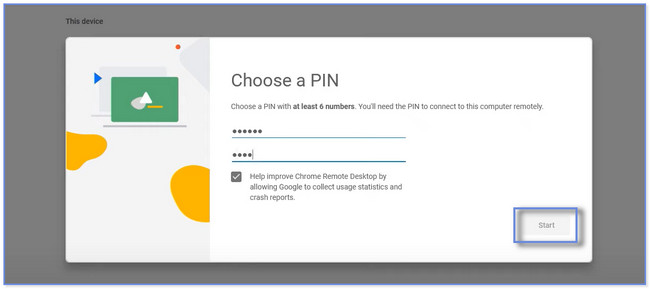
Trinn 4Start på datamaskinen med Windows-operativsystemet Chrome Nettmarked. Søk etter Chrome Remote Desktop og legg den til som datamaskinutvidelse. Et vindu vises på din Mac. Vennligst klikk på Allow for å dele Mac-skjermen med Windows-datamaskinen. Du kan nå bruke iMessage fra Mac-en til Windows-datamaskinen etterpå.
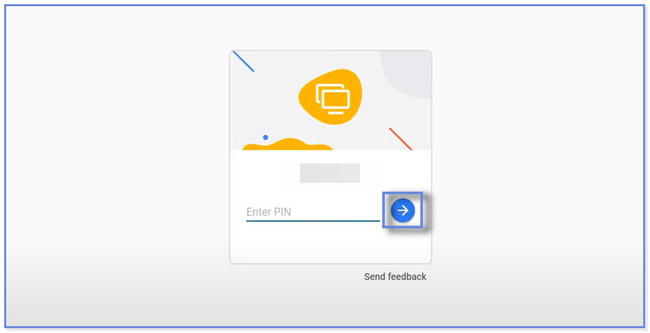
Del 3. Bonustips: Se og gjenopprett data iMessage for PC med FoneLab iPhone Data Recovery
Dette innlegget er et bonustips for å gjenopprette tapte eller nåværende iMessage-data på PC-en din, slik at du raskt kan se dem på datamaskinen. FoneLab iPhone Data Recovery er spesialisert for det! Det kan gjenopprette tapte iMessage-data med eller uten sikkerhetskopi. Du kan også bruke den på alle iOS-enheter og versjoner. Den lar deg også se filer og data fordi den har en forhåndsvisningsfunksjon.
Med FoneLab for iOS vil du gjenopprette tapte / slettede iPhone-data, inkludert bilder, kontakter, videoer, filer, WhatsApp, Kik, Snapchat, WeChat og mer data fra iCloud- eller iTunes-sikkerhetskopien eller enheten.
- Gjenopprett bilder, videoer, kontakter, WhatsApp og mer data med letthet.
- Forhåndsvis data før gjenoppretting.
- iPhone, iPad og iPod touch er tilgjengelige.
Vil du utforske denne ledende iPhone-programvaren for datagjenoppretting? Ta et blikk på trinnene nedenfor.
Trinn 1Vennligst klikk på Gratis nedlasting knappen på FoneLab iPhone Data Recovery for å få den på datamaskinen din. Etter det, vent til nedlastingsprosessen er ferdig. Klikk på Install knappen vises en gang. Datamaskinen starter automatisk programvaren etterpå. Senere vil du se de 4 funksjonene til programvaren. Alt du trenger å gjøre er å klikke på iPhone Data Recovery knapp.
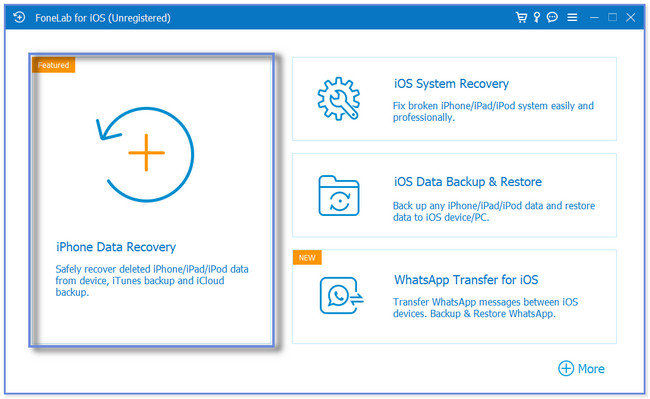
Trinn 2Til venstre vil du se programvarens gjenopprettingsmodus. Du kan velge Gjenopprett fra iOS-enhet, Gjenopprett fra iTunes sikkerhetskopifil eller Gjenopprett fra iCloud-delen. Velg den mest relevante funksjonen du kan bruke for iMessage-filene dine.
Merk: I disse trinnene vil vi vise deg metoder for Gjenopprett fra iOS-enheten seksjon. Den kan gjenopprette iMessages-filer med eller uten sikkerhetskopi. Hvis du har sikkerhetskopier, kan du velge mellom de andre verktøyene.
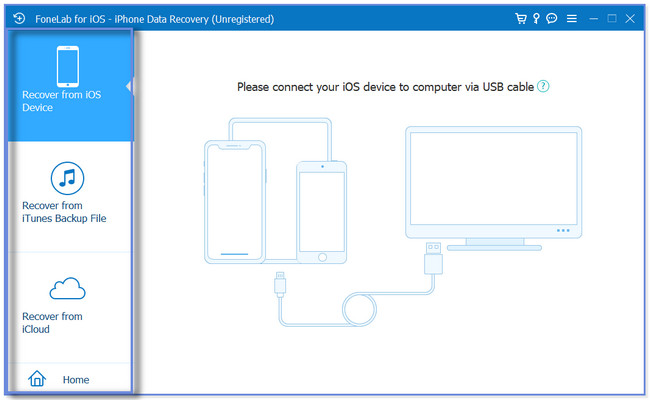
Trinn 3Koble iPhone til programvaren. Du kan bruke en USB-kabel for å gjøre det. Etterpå vil programvaren kreve at du gir tilgang til den på telefonen. Trykk på Stol knappen eller ikonet på hovedgrensesnittet til iPhone etterpå. Senere klikker du på start Scan knapp. Programvaren vil skanne etter iMessage-filene på iPhone.
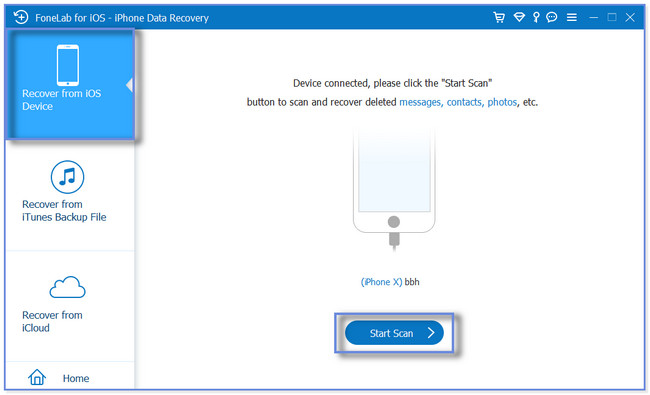
Trinn 4Øverst vil du se og se skannefremdriften. Til venstre vil du se klassifikasjonene til filene du kan gjenopprette. Når du krysser av for hver av dem, vil du se innholdet på høyre side. Siden du vil se iMessage-filer, klikker du på alle Melding og kontakter seksjoner. Hvis du skal hente dem, vennligst klikk på Gjenopprette knapp. Og vær så snill, ikke avbryt prosessen.
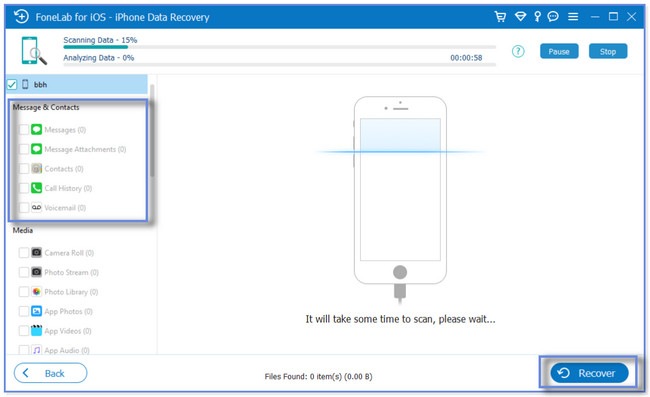
Del 4. Vanlige spørsmål om hvordan du får iMessage for PC
1. Kan du bruke iMessage uten SIM-kort?
Ja. Du kan bruke iMessage uten SIM-kort eller data- og tekstabonnement. Det krever bare at du bruker iCloud-kontoen din til å kommunisere med hvem du vil. Og du kan sende meldinger til noen over en Wi-Fi-tilkobling etterpå.
2. Kan jeg installere iMessage på Android uten en app?
Definitivt, nei. Du kan ikke installere iMessage på en Android-telefon uten en app. Som nevnt i dette innlegget er iMessage kun kompatibel med Apple-enheter. Hvis du vil ha iMessage på Android-telefonen din, bruk en tredjepartsapp som Sunbird.
Dette innlegget tar sikte på å hjelpe deg med å få iMessage for PC-en din med sine sikre metoder. Som et bonustips lar vi deg også oppdage FoneLab iPhone Data Recovery. Det er en iPhone data recovery programvare som kan se eller hente tapte data, inkludert iMessage og andre data. Last ned gjenopprettingsverktøyet hvis du vil lære mer om dette verktøyet.
Med FoneLab for iOS vil du gjenopprette tapte / slettede iPhone-data, inkludert bilder, kontakter, videoer, filer, WhatsApp, Kik, Snapchat, WeChat og mer data fra iCloud- eller iTunes-sikkerhetskopien eller enheten.
- Gjenopprett bilder, videoer, kontakter, WhatsApp og mer data med letthet.
- Forhåndsvis data før gjenoppretting.
- iPhone, iPad og iPod touch er tilgjengelige.
